AMD A8-4500M
>А этот процессор поддерживает функцию вертуализация Да
Intel 1165G7 2800 MHz, 14", 16 Mb, 1.4 кг
Intel 1135G7 2400 MHz, 14", 8 Mb, 1.4 кг
Intel 1135G7 2400 MHz, 14", 8 Mb, 1.4 кг
Intel 1135G7 2400 MHz, 14", 8 Mb, 1.4 кг
Обнаружили у нас ошибку?
Жми Ctrl+enter
|
Сейчас, пожалуй, каждая уважающая себя компьютерная компания взялась за выпуск ультрабуков. Впрочем, у нас на тестировании их было не так много - ASUS UX21E, ASUS UX31E, Acer Aspire S3, HP Folio 13. Когда же в нашей редакции появился ультрапортативный малыш Dell XPS 13, он не оставил никого равнодушным. Это первый ультрабук от американской компании Dell. И надо сказать, что он получился очень удачным. Взять хотя бы сочетание трех материалов для изготовления корпуса (магний, карбон и алюминий), а клавиатура с подсветкой и безрамочный дисплей - все это не может остаться незамеченным.
Впервые Dell XPS 13 был представлен на выставке CES 2012, которая проходила в Лас-Вегасе в начале января. У нас же продажи этого ультрапортативного устройства стартовали весной. Стоимость базовой конфигурации составляет, примерно, $1450. В Америке же приобрести его можно значительно дешевле – всего за $999. Технические характеристики
Комплект поставкиОсобого разнообразия тут не предусмотрено. Кроме небольшой фирменной коробки имеется сам ультрабук, 45-ваттный блок питания с проводом, брошюрки с руководством пользователя и техникой безопасности, а также диск Resource Media. Чехла тут нет, да и мышь придется покупать дополнительно. В общем-то, все довольно скромно.  ДизайнУ Dell XPS 13 типичная ультрабучная внешность. В этом он очень похож и на Acer Aspire S3, и на прародителя всех ультрабуков Apple MacBook Air. Но есть в нем и нечто особенное – это использование трех металлов. Из серебристого матового алюминия изготовлена крышка. Она выглядит весьма лаконично и практически не подвержена отпечаткам пальцев. Как всегда, на крышке красуется хромированный логотип компании Dell, который на протяжении многих лет остается неизменным, и, наверное, уже столь же узнаваемым, как надкушенное яблоко у Apple. Края у ультрабука XPS 13 скруглены, благодаря чему даже такие очень тонкие грани не впиваются в ладони.  Рабочая поверхность выполнена из другого материала – магниевого сплава с софт-тач покрытием. Также она отличается и по цветовому исполнению. Черное матовое покрытие смотрится очень лаконично. Оно приятное на ощупь, но, к сожалению, на практике оказалось марким. Вокруг рабочей поверхности протянулась серебристая окантовка, которая также освежает внешний вид.  Но неожиданным сюрпризом стало днище, точнее материал из которого оно изготовлено. В отличие от тех же «яблочных» ноутбуков, ультрабуков ZENBOOK и S3, оно не алюминиевое, а выполненное из углеродного волокна. Очень красиво смотрятся переплетенные волокна карбона. Такое решение не только придало повышенной прочности ультрабуку, но и сделало его еще легче, чем это было бы в случае с алюминием. Недаром гоночные болиды строят именно из этого материала.  Днище у Dell XPS 13 цельное, никаких отсеков тут нет. Единой полосой расположились отверстия для забора воздуха, а вот выхлопные отверстия практически не видны и перекрываются в открытом состоянии дисплеем. Такое решение, конечно, позволит избавить руки от термического влияния горячего воздуха, но при сильной нагрузке на систему эффективность системы теплоотведения будет не столь очевидной. Также на днище вместо ножек присутствуют две продольные резиновые полоски, которые выполняют аналогичную функцию удерживания ноутбука на скользких поверхностях. Также стоит отметить серебристую заглушку посередине. На ней выгравирован логотип XPS и нанесен значок Windows 7 и Intel. Именно под ней скрывается серийный номер операционной системы. Такое решение позволяет скрыть его от недобросовестного соседа, который возможно захочет воспользоваться им для регистрации своей пиратской копии ОС.  Особое внимание в ультрабуках уделено их толщине и весу. Если же по какому-то параметру устройство превышает, установленные компанией Intel допустимые значения, то уже автоматически перестает быть ультрабуком. В нашем случае параметры следующие: 1.37 кг и 1.66 кг с блоком питания, 317х205х6~16 мм.  Крышка открывается на 130 градусов. Для работы за столом этого будет более чем достаточно. А вот сидя в кресле, согнув колени, работать на ноутбуке будет не очень удобно, в первую очередь из-за маленького угла раскрытия дисплея.  Дисплей, звук и веб-камераВ Dell XPS 13 установлен 13.3" глянцевый дисплей. Одним из главных достоинств этого ноутбука, с нашей точки зрения, является безрамочный экран. Такое решение хотя бы визуально делает матрицу больше, чем она есть на самом деле. Также, благодаря такому исполнению XPS 13 удалось сделать компактнее, чем тот же Apple MacBook Air. Его и в руках держать удобнее, да и в сумке он занимает меньше места.  Перейдем к техническим характеристикам матрицы. Разрешение дисплея составляет 1366×768 пикселей, сама матрица типа TN, что несколько огорчает. Да и яркость в 200 кд/м2 не может порадовать поклонников компании Dell. Впрочем, есть у дисплея и неоспоримое достоинство в виде защитного стекла Gorilla Glass. Несмотря на сопутствующие проблемы связанные с глянцевым покрытием (блики и плохая читаемость при ярком освещении) оно прекрасно защищает матрицу от повреждений.  С углами обзора все стандартно. И опять же в этом «заслуга» TN матрицы. Горизонтальные, в принципе, довольно неплохие, смотреть фото в компании парочки друзей будет можно. Вертикальные же намного хуже, и если при отклонении на максимальные 130 градусов картинка еще остается более-менее читаемой, то при уменьшении угла все цвета резко инвертируются. По периметру дисплея расположился резиновый кантик, который препятствует соприкосновению стекла с поверхностями клавиш.  Веб-камера с разрешением 1.3 Мп расположилась над дисплеем. Она также спрятана под защитным стеклом. Рядом с глазком камеры можно увидеть два встроенных микрофона, а вот вспышки или дополнительной подсветки тут нет, только маленький светодиодный индикатор работы. 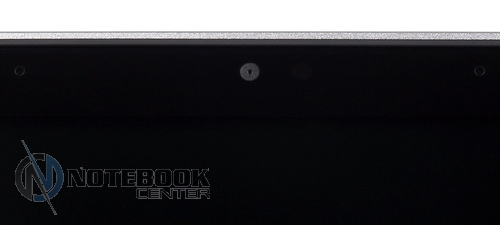 Максимальное разрешение фото составляет 1280х1024 пикселей, максимальное разрешение видео аналогичное, но при записи слегка заметно притормаживание картинки. При разрешении 640х480 запись идет очень плавно, но шумы и некоторая повышенная «желтушность» картинки присутствуют. Для того чтобы делать снимки и видео с интересными эффектами, заложенными в программе Dell Webcam Central разрешение должно быть меньше, чем 1280х720, т.е. 640х480 пикселей. 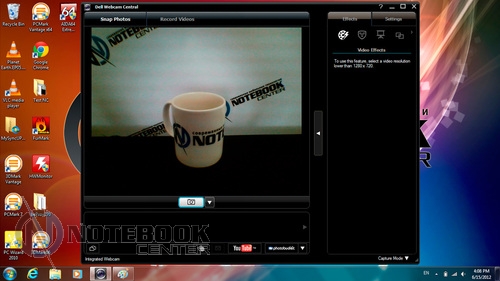  Что касается звука, то Dell XPS 13 может получить в этой категории отметку «4+». Максимальная громкость, очень хорошая как для ультрабука, да и искажений нет. Немного смущает преобладание высоких и средних частот. Глубины звука, придаваемой басами, к сожалению, нет. Два 1.5-ваттных динамика расположены на заднем торце, там же, где и выхлопные отверстия. В общем-то, при прослушивании треков, кажется, что звук издает весь ноутбук. Если сравнивать этот ноутбук с моделями линейки Studio, то разница в звуке становится очевидной. Но такому компактному «малышу» мы можем простить этот недостаток. Для более оптимальной настройки качества звучания в XPS 13 имеется специальный софт Dell Audio by Realtek. 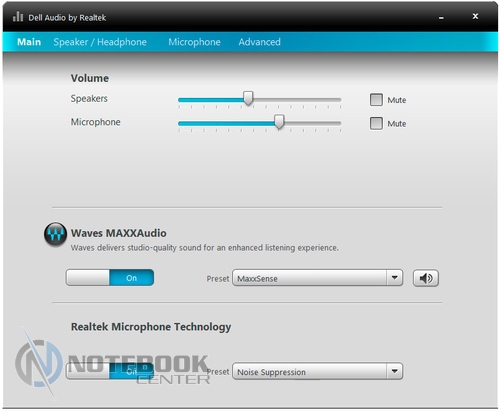 Клавиатура и тачпадПо внешнему виду клавиатуры сразу прослеживается фирменный стиль линейки XPS. Все клавиши расположены отдельно друг от друга, ведь клавиатура островная, да и края кнопок немного скруглены. Если хорошо присмотреться, то можно заметить, что клавиши слегка вогнутые. Вероятно, это было сделано для более комфортного набора при печати.  В нашем тестовом образце имеется маркировка только латинских символов. Она выполнена белым цветом и прекрасно контрастирует с черными полуматовыми клавишами и матовой подложкой. Нажимаются клавиши очень мягко, да и сам ход у них небольшой. Клавиатура влагозащищенная и располагается в небольшом углублении по сравнению с остальной рабочей поверхностью.  Верхний функциональный ряд уменьшен по высоте в два раза, да и стрелочный блок не избежал той же участи. Впрочем, производители позаботились об удобстве позиционирования и не стали размещать никаких других клавиш над стрелками [вправо] и [влево] позволив избежать случайных нажатий на другие клавиши. Но для экономии места на них расположили функции [Home], [Pg up], [Pg dn] и [End], которые срабатывают при совместном нажатии с клавишей [Fn]. Также можно активировать и другие функции, расположенные на клавишах [F1]-[F12]: переключение на внешний дисплей, вкл./выкл. беспроводную связь, показать индикатор батареи, уменьшить или увеличить яркость дисплея, вкл./выкл. подсветку клавиатуры, несколько мультимедийных клавиш для переключения треков, паузы и регулирования громкости.  Особняком от клавиатуры расположилась кнопка включения ноутбука. Она находится с правой стороны от клавиши [Esc]. Выполнена из точно такого же софт-тач пластика, что и остальная поверхность рабочей площадки, и незнающему человеку в первый раз ее будет довольно трудно найти. Никакого светодиодного индикатора у нее нет, просто обычная круглая кнопка с выгравированным значком включения.  Отдельное внимание стоит уделить подсветке клавиатуры. На клавише [F6] расположена кнопка включения подсветки. При нажатии на эту клавишу один раз включается максимальная подсветка, при нажатии второй раз ее яркость несколько уменьшается, а если нажать третий раз, то она выключится. Датчика освещенности в XPS 13 нет, так что рассчитывать на автоматическое включение подсветки не приходится. Несмотря на то, что подсветка не является обязательным атрибутом ультрабуков, и у многих моделей ее нет (ASUS UX31E, Acer Aspire S3), она добавляет комфорта при работе ночью или в слабо освещенном помещении.   Сенсорная панель имеет довольно внушительные размеры. Если сравнить с тем же Dell Studio XPS 1647, на котором я сейчас работаю, то преимущество XPS 13 очевидно, и это несмотря на то, что 13.3" матрица требует меньше места для позиционирования. Выделенных функциональных клавиш у тачпада нет, они скрыты под общей цельной поверхностью. Нажимаются они легко и издают привычный для слуха щелчок. Позиционировать по гладкой поверхности удобно только сухими пальцами, как только на подушечках пальцев появляются капельки пота, двигать курсор становится труднее. У матовых тачпадов такая проблема менее выражена.  ПроизводительностьРаботает ультрабук под управлением операционной системы Windows 7 Home Premium (SP1) 64-бит. Как мы уже упоминали, лицензия скрыта от посторонних глаз, и расположена под серебристой заглушкой на днище. В остальном все стандартно. Внимание привлекает лишь фирменные Dell-овский виджет - Dell Studio. Он выводит на рабочий стол иконки быстрого вызова проигрывателя мультимедийных треков, просмотрщика фотографий, видео и даже виджет погоды, которая обновляется через интернет, предварительно предложив выбрать ваше месторасположение. 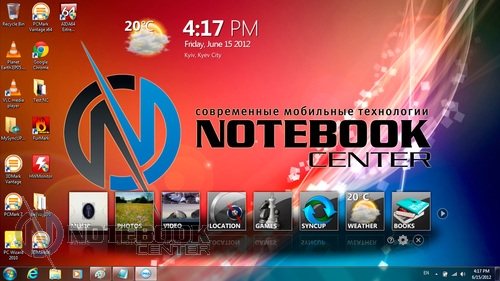 Оценить производительность ультрабука мы решили с помощью все той же ОС Windows 7. Самый лучший результат в 7.5 балла, что, впрочем, не удивительно, набрал SSD. Чуть хуже проявили себя графика для игр и процессор, получив по 6.3 балла каждый. Общая оценка в Windows 7 составила 5.7 балла, которую заработала графика рабочего стола. 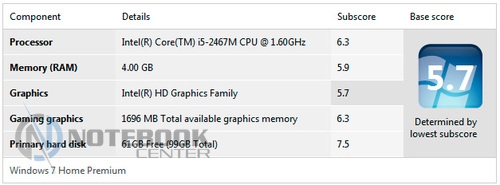 Оснащается Dell XPS двухъядерным процессором Intel второго поколения Сore i5-2467M. Он работает на частоте 1.6 ГГц, которая может подниматься до 2.3 ГГц в режиме Turbo Boost при одном активном ядре. Этот процессор относится к серии ULV, поскольку в ультрабуках остро стоит вопрос тепловыделения из-за малой толщины корпуса. TDP 2467M составляет всего 17 Вт, причем эта цифра включает и показатель встроенной видеокарты. Более подробные характеристики процессора можно посмотреть на скриншоте приложения CPU-Z.  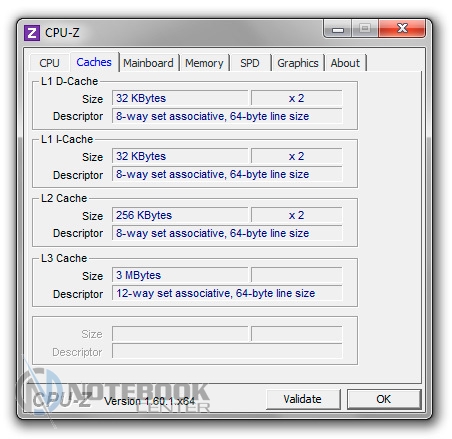 Есть и более старшие комплектации с процессором Core i7-2637M. Также в планах компании в скором времени обновить линейку ультрабуков XPS процессорами третьего поколения Ivy Bridge. Характеристики материнской платы, установленной в Dell XPS 13 можно увидеть на скриншоте, расположенном ниже. 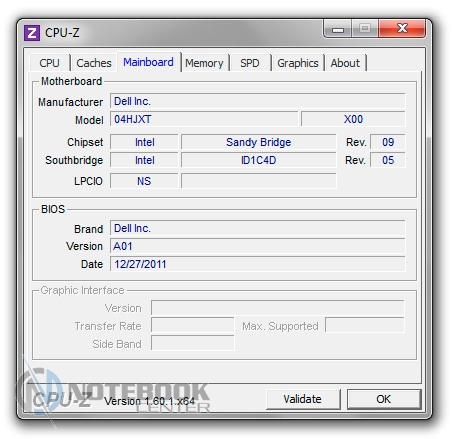 Не менее важным параметром ноутбука, влияющим на его производительность, является видеокарта. В нашем случае мы имеем интегрированную Intel HD Graphics 3000, которая работает на частоте от 350 до 1150 МГц с Turbo Boost. Для каких-то особо требовательных программ ее возможностей будет маловато, да и для игр это не совсем подходящий вариант. Но если использовать данный графический адаптер для просмотра HD фильмов или работы в интернете, то желать чего-то большего не нужно. Посмотреть характеристики видеокарты можно на скриншоте программы GPU-Z. 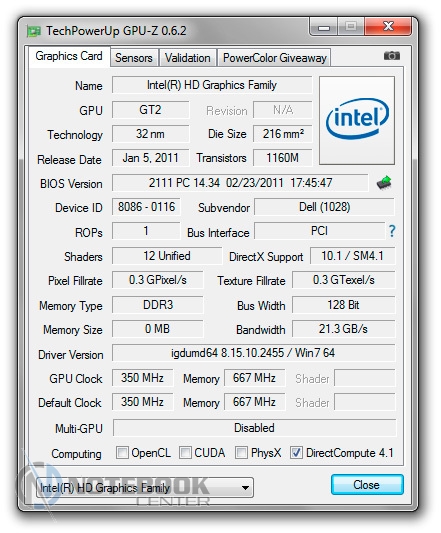 Оценить производительность видеокарты и процессора мы решили с помощью приложения Cinebench R11.5. В этом тесте ультрабук набрал 6.54 балла за OpenGL и 1.18 pts CPU. К сожалению это самые низкие показатели среди ультрабуков, которые были у нас на тестировании. Впрочем, оба ультрабука из линейки ZENBOOK оснащались процессорами Core i7, а Aspire S3 уже получил процессор третьего поколения от Intel. 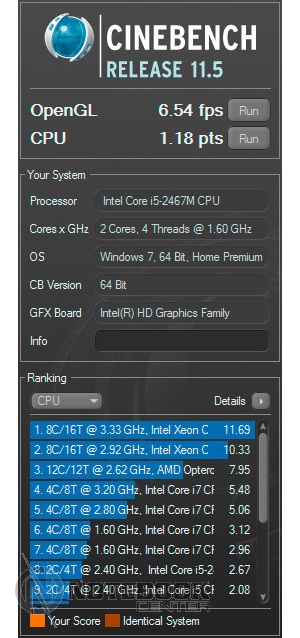 Еще одним довольно показательным тестом можно назвать 3DMark06. Он показывает насколько производительными GPU и CPU окажутся в играх и ресурсоемких приложениях. Итак, имеем: SM2.0 Score – 1393, HDR/SM3.0 Score – 1706 и CPU Score – 2407 баллов. Общий балл в 3DMark06 составил 4092 баллов. Несмотря на то, что тест проводился с разрешением 1280х720 пикселей, и, казалось бы, результат должен быть хуже, чем у его соперников, Dell XPS 13 преподнес нам сюрприз, и стал победителем этого теста среди ультрабуков. Тест 3DMark 11 мы не делали, поскольку видеокарта не поддерживает DirectX11. 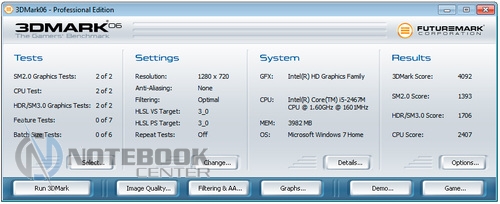 По итогам теста 3DMark06, мы построили график сравнения производительности Dell XPS 13 и других аналогичных ультрабуков. 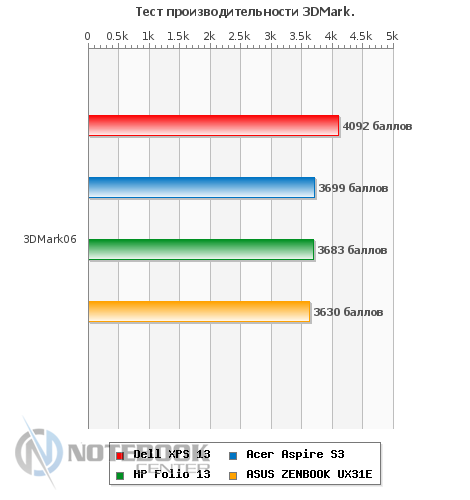 Оперативной памяти установлено 4 Гб стандарта DDR3-1333 МГц. Стоит отметить, что память работает в двухканальном режиме, что несколько повышает ее производительность. Увеличить ее объем никак нельзя, она впаяна в материнскую плату, и это бич большинства ультрабуков. Впрочем, сказать, что этого будет недостаточно – нельзя. Трудно представить, что в реальной жизни кто-то будет запускать такие приложения, в которых 4 Гб памяти могут оказаться проблемным местом. Тому же студенту или журналисту, которому очень важна мобильность вряд ли придется запускать что-то кроме офисных приложений, веб-браузера и как максимум Photoshop. Скриншот приложения CPU-Z расскажет немного больше про память. 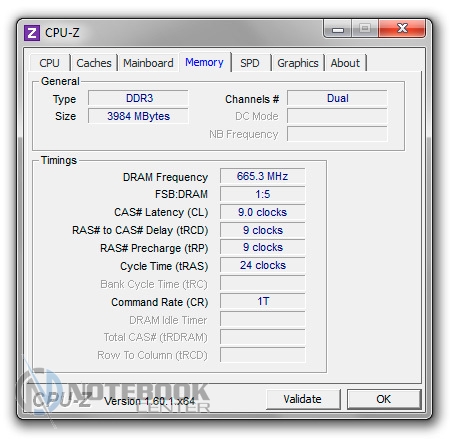 Поскольку XPS 13 является типичным ультрабуком, то ожидать тут SSD-накопитель вполне правомерно. Производители решили отдать предпочтение компании Samsung, установив 128 Гб модель PM810mS. Скорость чтения у него не самая высокая из того, что мы видели – минимальная 99.5 Мб/с, максимальная 175.9 Мб/с. Зато время доступа хорошее – всего 0.171 мс. Более подробную информацию и результаты тестирования в приложении HDTune Pro 5.00 можно увидеть ниже. 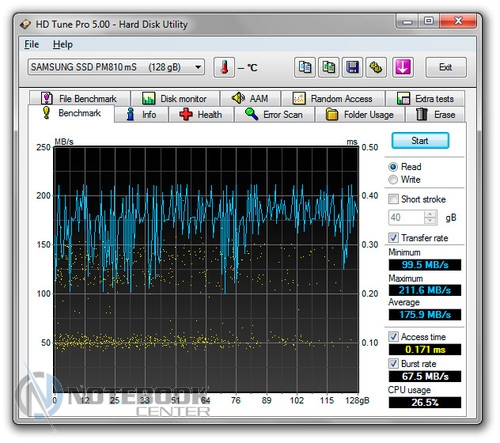 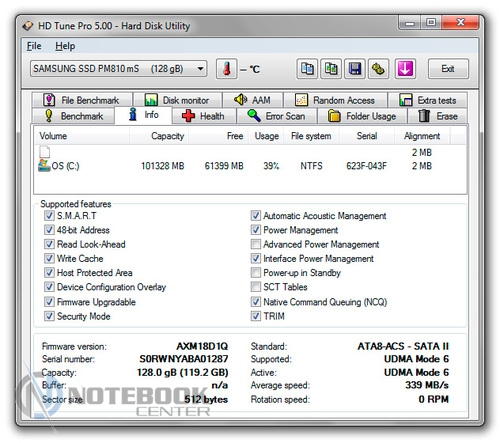 Для наглядного сравнения быстродействия SSD-накопителя установленного в ASUS G55VW и других твердотельных накопителей, установленных в ультрабуках, мы построили график по результатам, полученным из приложения HD Tune Pro. 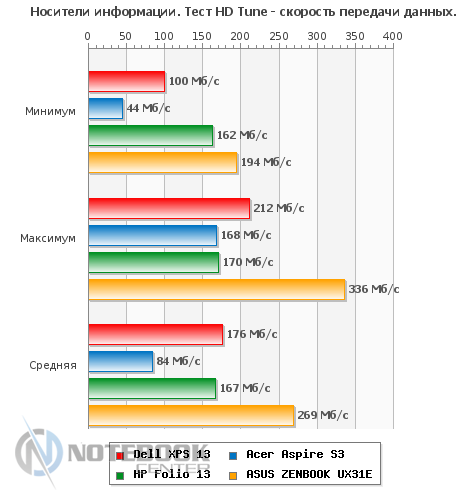 Еще одним приложением позволяющим протестировать накопитель является CrystalDiskMark 3.0.1. По результатам этого теста наш 128 Гб SSD-накопитель находится примерно на одной строчке с моделью SAMSUNG MZMPA128HMFU, установленной в ультрабуке HP Folio 13, но сильно проигрывает твердотельным накопителям, использующимся в ультрабуках UX31E и UX21E. 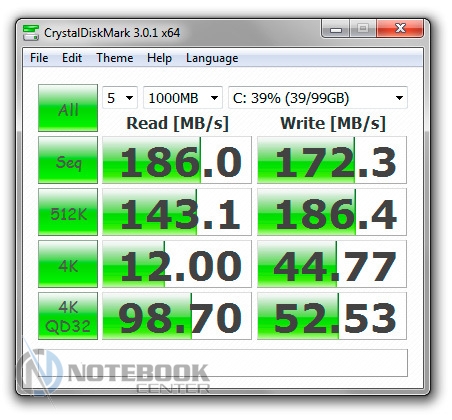 Бенчмарк PCMark Vantage от компании Futuremark позволяет получить комплексную оценку всех систем ноутбука. Ведь он имеет целый набор разнообразных тестов, начиная от производительности в компьютерных играх, возможности воспроизведения музыки и HD-видео, и заканчивая скоростью работы винчестера или SSD-накопителя. Общая оценка в этом приложении составила 7845 баллов. Более 20 тыс. баллов набрал SSD, и в этом нет ничего удивительного. Самые плохие результаты 3504 балла заработал тест TV and Movies, в котором исследовалась возможность перекодировки и проигрывания видеофайлов различных форматов. 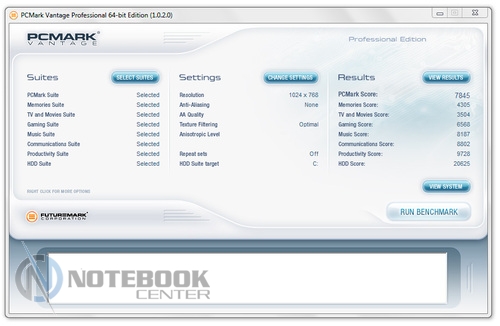 PCMark 7 еще одна программа от известной финской компании. Она также оценивает всю систему в целом. Результат в 3279 баллов можно назвать очень хорошим. Он выше, чем у многих ультрапортативных ноутбуков. Среди ультрабуков лучше результат показал лишь ASUS ZENBOOK UX21E. Но стоит учесть, что мы сравниваем с моделью оснащенной процессором Core i7 с более высокой тактовой частотой. 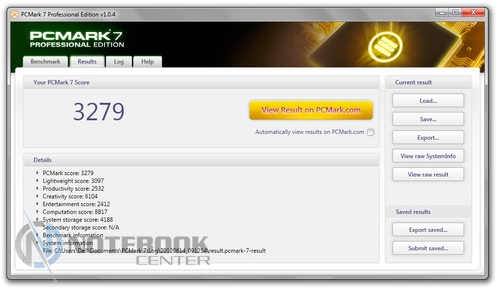 Порты и коммуникацииНабор портов в Dell XPS 13 выглядит более чем скромно. Из-за особенностей конструкции ультрабука, разместить на передней грани что-либо кроме индикатора работы ноутбука не удалось. Эта небольшая продолговатая полоска находится прямо под тачпадом. Она светится белым цветом, если ноутбук включен, мигает, если ноутбук находится в режиме сна, и помигивает красным цветом, если батарея разряжена. Но самым неприятным сюрпризом оказалось отсутствие кардридера. Его нехватку особенно остро будут переживать владельцы фотоаппаратов и смартфонов.  На задней грани тоже ничего нет. Да и если бы захотелось, то не получилось. Ведь почти вся задняя грань перекрывается крышкой, когда ноутбук находится в раскрытом состоянии.  С правой стороны можно увидеть индикатор заряда батареи. Он состоит из небольшой кнопки и пяти маленьких светодиодов. При нажатии на кнопку они загораются и показывают, сколько процентов заряда еще осталось. Это будет удобно в случае, когда необходимо быстро проверить состояние батареи не включая ноутбук.  Рядом с ним расположился порт USB 3.0 и Mini DisplayPort, необходимый для подключения ультрабука к внешнему дисплею или проектору.  На левой грани портов также мало – 3.5 мм комбинированный порт для наушников/микрофона (либо совмещенной гарнитуры), USB 2.0 с возможностью подзарядки мобильных устройств и разъем питания. Ни сетевого порта, ни HDMI, который, казалось бы, есть даже в нетбуках и планшетах, здесь нет.  Из беспроводных коммуникаций доступны модуль Intel Centrino Advanced-N 6230 802.11 a/g/n с технологией Intel Smart Connect, который на данный момент является самым лучшим из представленных на рынке, и Intel Centrino Wireless Bluetooth 3.0+HS. Нагрев и шумСогласитесь, что мысль об использовании ультрабука на столе выглядит как-то смешно. Не для того, дизайнеры и конструкторы вели кропотливую работу над ультратонким дизайном и пытались поместить туда весьма производительную начинку, чтобы использовать подобные устройства в офисе, да еще и сидя за столом. Призвание ультрабука быть всегда и везде рядом со своим владельцем. Будь то лежак возле бассейна где-нибудь на Средиземноморском курорте или зал ожидания в аэропорту, или какая-нибудь особо важная конференция. В таких местах держать ноутбук всегда приходится на коленях. В этих случаях показатели нагрева корпуса очень важны. Ведь чем холоднее будут панели ультрабука, тем комфортнее будет работать за ним. Посмотрим, что же может предложить Dell XPS 13. На американском сайте Dell одним из главных достоинств этого ноутбука было выделено свойство карбонового волокна меньше проводить тепло. Это значит, что греться днище должно меньше, чем алюминиевое. Температура воздуха во время тестирования была весьма высокой (28°С), поэтому температурные показатели в режиме простоя кажутся очень достойными.  А вот во время проведения стресс-теста (AIDA+Furmark), когда нагрузка на видеокарту и процессор составляла около 100%, что практически не встречается в реальной жизни, в некоторых частях ноутбука температура подскочила на 8-10 градусов. Более детально разобраться в вопросах нагрева поможет иллюстрация, расположенная ниже.  Мы не обошли вниманием и вопрос нагрева внутренних компонентов, ведь он в первую очередь говорит о надежности системы охлаждения и долговечности работы ноутбука. Так, даже при высокой нагрузке, температура процессора, а, следовательно, и встроенной видеокарты составляла около 90 градусов. Обычно максимально допустимым значением является показатель в 100°С.  Что же касается, создаваемого системой охлаждения, шума, то в состоянии простоя вентиляторы крутятся на очень низкой скорости, и их практически не слышно. При тестировании уровень шума в помещении был зафиксирован на отметке 34.3 дБ, и без нагрузки ноутбук выдал всего лишь 35.6 дБ. А вот в стрессовых ситуациях (максимальная нагрузка на видеокарту и процессор) «жужжит» XPS 13 даже погромче игрового ASUS G55, 48.7 дБ и 45 дБ соответственно. БатареяОснащается Dell XPS 13 встроенным 6-элементым литий-полимерным аккумулятором емкостью 47 Втч, заряжается компактным 45-ваттным блоком питания. Быстрой замене батарея не поддается, сделать это смогут лишь в сервисном центре в случае ее выхода из строя. Впрочем, такое развитие событий крайне маловероятно, ведь продукция Dell славится своей надежностью, что проверенно нашими редакторами на практике не один год. Заряжается батарея как-то неприлично долго. Показатель в 3 часа 46 минут является самым длительным среди все ультрабуков, да и других ультрапортативных ноутбуков тоже. Зато в режиме простоя XPS 13 может находиться 11 часов 7 минут.  При установке плана электропитания «Экономия энергии» в режиме «Read» (на практике этот режим идентичен работе с текстовыми файлами при 40% яркости экрана) ноутбук показал очень хорошие результаты – 6 часов 2 минуты. А вот в режиме «Classic» (по сути, просмотр видео, тоже при яркости экрана 40%) показатель автономной работы сильно ухудшился – всего 1 час 50 минут. В случае, когда вся «начинка» ультрабука работает на максимуме (план электропитания «Высокая производительность») время в режиме «Classic» оказалось всего на 2 минуты хуже (1 час 48 минут), а в режиме «Read» в два с половиной раза меньше, чем в экономичном режиме – 2 часа 25 минут. График позволяет сравнить сколько продержится батарея Dell XPS 13 в плане электропитания «Высокая производительность» по сравнению с другими моделями. 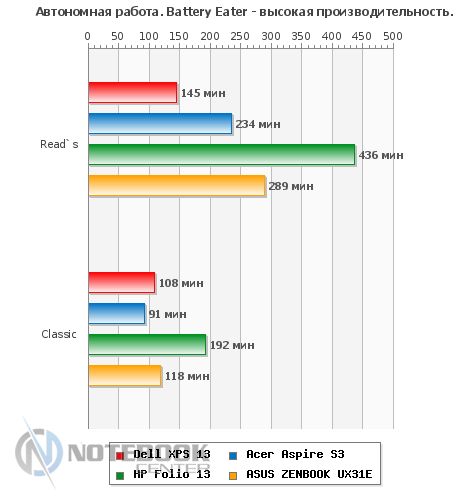 Аналогично графику «Высокая производительность», мы построили график «Экономия энергии», в котором сравниваются показатели автономной работы Dell XPS 13 и других моделей.  Энергопотребление у данного ультрабука весьма умеренное. Так в режиме простоя он потребляет всего 12 Вт, даже меньше чем некоторые нетбуки (ASUS Eee PC 1225C) и побывавшие у нас на тестировании ультрабуки (Acer Aspire S3, HP Folio 13). Во время веб-серфинга энергопотребление возросло почти в 2 раза (до 20 Вт). А при максимальной нагрузке (Furmark+AIDA) ноутбук потребляет около 31 Вт, что опять же меньше, чем у его основных конкурентов среди ультрабуков. ЗаключениеНедаром девиз Dell XPS 13 звучит следующим образом - «Everything. And More». Эта модель в полной мере подтверждает такие слова. Для него нет ничего невозможного. Стильный дизайн, использование алюминия и карбона (чего не было замечено в других моделях ультрабуков), безрамочный дисплей и довольно качественный звук – делают этот ультрабук одним из лучших в своем классе. Также хочется еще раз вспомнить о светодиодной подсветке клавиатуры, которая имеется не во всех моделях ультрабуков. Однако немного неясным осталось решение производителей оснастить XPS 13 процессором второго поколения Intel, хотя буквально через два месяца после его первого выхода в свет на выставке CES 2012, была представлена новая платформа Ivy Bridge. Впрочем, по своей производительности Dell XPS 13 может спокойно утереть нос своим конкурентам среди ультрабуков, и результаты тестов это подтверждают. Как бы там ни было, но стоимость от $999 в США, сделала его одним из лучших приобретений в этой стране. У нас же он стоит от $1450 и только завоевывает популярность.  Благодарим представительство Dell в Украине за любезно предоставленный для тестирования ноутбук. Дата: 04.07.2012
ПоделитьсяНравится |
>А этот процессор поддерживает функцию вертуализация Да
Это не стоит вобще никаких денег,(брал чисто фильмы в дороге посмотреть) просто...
У ноутбуков с номерами KD092AA, KE666AA, KP477AA, KP479AA процессоры Intel Core...
У меня полетела матрица, какие видеовыходы можно использовать?
|
О портале: |
NOTEBOOK-CENTER - ноутбуки © 2006-2025 Полное или частичное использование материалов сайта возможно только после согласия автора или администрации сайта. |
Ищите нас в социальной сети:
|